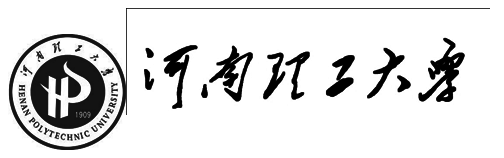
Photoshop基础作业
--ps的主要功能简述
专业:金融0902
姓名:宋宇航
学号:310910080221
位号:25
短短一学期的photoshop基础公选课就要结束了,从自己眼中的神笔马良,到老师一层一层的揭开它神秘的面纱,自己的手中也有了化腐朽为神奇的一点点本事,学习ps的兴趣愈发高升了,从老师为数不多的讲课,到自己看视频查资料学习其它的一点东西,再此拿出来晒晒,以防过几天又烟消云散了。
Photoshop的专长在于图像处理,而不是图形创作。有必要区分一下这两个概念。图像处理是对已有的位图图像进行编辑加工处理以及运用一些特殊效果,其重点在于对图像的处理加工;图形创作软件是按照自己的构思创意,使用矢量图形来设计图形。
Photoshop的应用领域很广泛的,在图像、图形、文字、视频、出版各方面都有涉及
平面设计
平面设计是Photoshop应用最为广泛的领域,无论是我们正在阅读的图书封面,还是大街上看到的招帖、海报,这些具有丰富图像的平面印刷品,基本上都需要Photoshop软件对图像进行处理。
修复照片
Photoshop具有强大的图像修饰功能。利用这些功能,可以快速修复一张破损的老照片,也可以修复人脸上的斑点等缺陷。
广告摄影
广告摄影作为一种对视觉要求非常严格的工作,其最终成品往往要经过Photoshop的修改才能得到满意的效果。
影像创意
影像创意是Photoshop的特长,通过Photoshop的处理 ,可以将原本风马牛不相及的对象组合在一起,也可以使用“狸猫换太子”的手段使图像发生面目全非的巨大变化。
艺术文字
当文字遇到Photoshop处理,就已经注定不再普通。利用Photoshop可以使文字发生各种各样的变化,并利用这些艺术化处理后的文字为图像增加效果。
网页制作
网络的普及是促使更多人需要掌握Photoshop的一个重要原因。因为在制作网页时Photoshop是必不可少的网页图像处理软件。
建筑效果图后期修饰
在制作建筑效果图包括许多三维场景时,人物与配景包括场景的颜色常常需要在Photoshop中增加并调整。
绘画
由于Photoshop具有良好的绘画与调色功能,许多插画设计制作者往往使用铅笔绘制草稿,然后用Photoshop填色的方法来绘制插画。
除此之外,近些年来非常流行的像素画也多为设计师使用Photoshop创作的作品。
绘制或处理三维帖图
在三维软件中,如果能够制作出精良的模型,而无法为模型应用逼真的帖图,也无法得到较好的渲染效果。实际上在制作材质时,除了要依靠软件本身具有材质功能外,利用Photoshop可以制作在三维软件中无法得到的合适的材质也非常重要。
婚纱照片设计
当前越来越多的婚纱影楼开始使用数码相机,这也使得婚纱照片设计的处理成为一个新兴的行业。
视觉创意
视觉创意与设计是设计艺术的一个分支,此类设计通常没有非常明显的商业目的,但由于他为广大设计爱好者提供了广阔的设计空间,因此越来越多的设计爱好者开始了学习Photoshop,并进行具有个人特色与风格的视觉创意。
图标制作
虽然使用Photoshop制作图标在感觉上有些大材小用,但使用此软件制作的图标的确非常精美。
界面设计
界面设计是一个新兴的领域,已经受到越来越多的软件企业及开发者的重视,虽然暂时还未成为一种全新的职业,但相信不久一定会出现专业的界面设计师职业。在当前还没有用于做界面设计的专业软件,因此绝大多数设计者使用的都是Photoshop。
上述列出了Photoshop应用的13大领域,但实际上其应用不止上述这些。例如,目前的影视后期制作及二维动画制作,Photoshop也有所应用的。
从功能上看,Photoshop可分为图像编辑、图像合成、校色调色及特效制作部分。
图像编辑是图像处理的基础,可以对图像做各种变换如放大、缩小、旋转、倾斜、镜像、透视等。也可进行复制、去除斑点、修补、修饰图像的残损等。这在婚纱摄影、人像处理制作中有非常大的用场,去除人像上不满意的部分,进行美化加工,得到让人非常满意的效果。
图像合成则是将几幅图像通过图层操作、工具应用合成完整的、传达明确意义的图像,这是美术设计的必经之路。photoshop提供的绘图工具让外来图像与创意很好地融合,成为可能使图像的合成天衣无缝。
校色调色是photoshop中深具威力的功能之一,可方便快捷地对图像的颜色进行明暗、色偏的调整和校正,也可在不同颜色进行切换以满足图像在不同领域如网页设计、印刷、多媒体等方面应用。
特效制作在photoshop中主要由滤镜、通道及工具综合应用完成。包括图像的特效创意和特效字的制作,如油画、浮雕、石膏画、素描等常用的传统美术技巧都可藉由photoshop特效完成。而各种特效字的制作更是很多美术设计师热衷于photoshop的研究的原因。
第二篇:【photoshop结课论文——抠图技巧的运用】
Photoshop抠图技巧的运用
【摘要】“抠图”是图像处理中最常做的事情,熟练掌握抠图技巧,是Photoshop学习的一道难关。旨在对Photoshop中行之有效的几种“抠图”技巧作一综述。
【关键词】抠图 图片 技巧
Photoshop软件被广泛应用到行业中,比如广告设计、数码照片处理、图像合成、招贴与海报设计等。人们在处理一些相片时,经常需要抠图。“抠图”是指有目的的行为,具体表达是从一幅图像上抠取自己所需的部分图像。抠图是在平面设计中最常用到的技术之一。很多日常生活中见到的图像,就是采用这种方法加工出来的。下面就介绍几种抠图的技巧:
一、使用魔棒和套索工具处理背景音色或背景色相近的图片。
这种方法很简单且常见,稍复杂的图片处理出来效果不好。最简单的抠图方法是用套索工具勾勒出图像中需要的主体部分的轮廓,然后将得到的选区反选后删除背景:其次是用魔术棒将背景中相近颜色的区域选中,然后反选选区删除,然后使用橡皮擦工具将背景中的残留部分擦除。
此项操作优点是入门级技巧,技术简单,容易掌握。缺点是选取效果较粗糙,比较适合选取细节较少的图片,或者选取后的图像在新的应用中会以缩小若干倍的形式出现,这样可最大限度地减少细节选取上的缺憾。
二、使用磁性套索工具处理图形与背景颜色上有明显反差的图片。
磁性套索工具,能够自动根据选图边缘的颜色,将选区线吸附在选定的颜色区上,适合抠颜色分明的图。它的聪明程度是通过几个设置来实现的:
1.宽度——选区线的宽度,设置太大会留下个不同颜色的边;
2.边对比度——比较图象边缘颜色的灵敏度,设的越大对近似颜色的包容度越大;
3.频率——两个点之间的取样频率,数值越大对曲线越敏感。 那么,具体的使用步骤如下:首先创建起点,在图片中的需要截取的区域任意位置按下鼠标,就会有一条线条跟随鼠标移动。沿着图像的轮廓移动鼠标,产生的套索会自动地附着到图像中周围,并且每隔一段距离会有一个方形的定位点产生。如果发现索套工具偏离了图像部分,可以点击一下鼠标左键,手动产生一个定位点固定浮动的套索。最后,当套索环游图像轮廓一周回到最初确定的起点时,图像中鼠标指针会有一个极小的圆圈出现在鼠标指针附近。这个时候按下鼠标左键闭合套索,一个选区产生了,这个选区就是想要的图像的整体轮廓。
在利用磁性套索工具进行抠图时需要注意几点:
1.在利用魔术棒工具选取背景前,要选择工具栏中的“新选区”按钮;
2.“羽化”选项中可填入0—250的值,它能软化选区的边缘,数值越大,软化的边缘越宽。一般使用默认的数值0;
3.选择“消除锯齿”选项,以使得选区更平滑。
三、使用路径编辑工具处理轮廊与背景比复杂的图像。
由于具备节点可随意增删,路径曲线可随意调节等特点,所以路径是建立选区超级好用的工具。
先围绕要抠出的部分图像建立一个大概的选区,可以使用套索工具,只要大概就好,不要求精确。选区建立好以后,切换到路径面板,按右上角的三角形菜单,在弹出的对话框选择容差值。这样,一个围绕所选取部分图像的一个大略的路径就完成了。下面对路径进行编辑:首先在工具箱中选择钢笔工具,编辑路径的时候,选择钢笔工具,按住Ctrl键,变成了节点编辑,松开Ctrl键,在路径上变成增加节点工具,放在节点上变成删除节点工具,按[ctrl+空格键]切换到放大镜工具,如此操作可省略频繁的工具切换。对路径的编辑,主要是删掉不需要的节点,在控制路径走向的地方加上节点;然后在节点编辑的状态下按住ctrl点击某一节点,出现句柄(节点上出现的切线及其两端的空心方格),通过调整句柄,改变路径曲线的弧度和走向使之与要选图像部分的边缘相吻合。路径编辑要达到的效果是:用尽可能少的节点,尽可能圆滑的曲线路径,尽可能精确地完成对图像的选取。
按照上述要求完成路径编辑以后,回到路径面板,按Ctrl键,以鼠标左键单击路径标签,路径已经转变为选区的蚂蚁线了。一个精
确的选区就创建完成了。
此操作的优点是:
1.不受背景限制;
2.只要有足够耐心,可以不需羽化实现非常精确的选区。 然而,缺点是对于细碎的图像(最常见是人物的须发)无可奈何!
四、妙用Alpha通道是选取头发等细碎图像最佳方法。
利用Alpha通道将图像中分离出物体的方法比较适合处理人物照片等。人一般都是会有头发的,对付头发丝这样细微的物体,魔术棒就达不到想要的效果,而使用路径工具是非常不切实际的。使用背景橡皮擦工具会对“发质”有损伤,而魔术橡皮擦工具在擦除头发丝之间的细小部分时会让人感到太浪费精力。
利用选区和通道的关系,结合(色阶调整)工具,很容易实现对某些图像的选取。以选取人物头发为例,首先转到通道面板,在RGB模式下,依次单独查看R、G、B三个通道,找出一个黑白反差最大的通道,用鼠标将它拖到通道面板底端右侧的(新建通道)按钮上,这样就复制了这个通道。然后单击复制的新通道,对之进行编辑:首先,用方形选取工具在人物头像周围建一选区;使用ctrl+L快捷键调出色阶调整面板,面板的右下方有三个吸管图标,点取右边的白色吸管。吸取选区内头像以外的灰色区域。灰色变成白色;再点取最左边的黑色吸管,吸取头发黑色部分,黑度将加强。通过反复吸取,将头发部分变黑,其余部分变白。这里要注意两点:1,白色才是将来的选区,所以,调整到理想效果后,用ctrl+I快捷键反转图像颜色,把头发的区域变成白色;2,选择人物头发的时候,切记灰色的妙用,如果你把头发完全用黑色吸管点成纯黑,那将来你在选区中看到的将是一濉墨迹保留合适的颜色过渡非常重要I完成色阶调整后,反转方形选区,用黑色填充刚才未编辑部分,最后取消选区。在全色状态下调入该通道为选区,则头发部分将得到精确细腻的选取。
五、巧用“抽出”滤镜枢取背景较为复杂的图像。
“抽出”滤镜的使用方法:首先在对话框右侧设置画笔的大小,其次在对话框的预览区域内,有“缩放”工具将图像放大显示以便对图像做精确调整。最后用“边缘高光器”工具描出抠图的区域,请仔细描出图像中需要被“抠”出的物体的边界,并保证描出的颜色同时
覆盖图像中需要处理的前景和背景。对于毛发等前景、背景分界不是很明显的区域,你应该在前景融合到背景的位置描边。对于前景、背景界线分明的部分,你可以使用尺寸小一点的笔刷,而到于前景、背景界线比较模糊的部分,请使用粗一点的笔刷。如果对描图区域不满意,可以使用橡皮擦工具对描图边缘进行擦除后再重新描出边界。
六、使用钢笔抠取简单的带弧形轮廓的图像。
首先,选择钢笔工具,在工具栏点击选择第四个小图标“重叠路径”,有时抠好路径载入选区时,只有最外圈的选区,就是因为选择了第一个图标“添加路径”。
开始抠图时,点击所抠对象边缘,再次点击至下一步所需位置。同时按住鼠标左键不放拖动鼠标,拖动的同时调节手柄方向,直至路径弧线贴符在对象边缘。松开鼠标,此时需要转角,按住Alt键点击刚才的节点。这时钢笔工具右下角会出现一个小三角,点击后会去掉一个方向线手柄。下一步仍旧点击至下一步所需位置,同时按住鼠标左键不放拖动鼠标。拖动的同时调节手柄方向,在此说一下,只有抠曲线时才需如此拖动鼠标,抠直线时直接点击就可以了,无需拖动鼠标,如果碰到转角曲线时,按住Alt键点击节点,去掉一个方向线手柄,就可以继续了。
按照上述方法,抠图就是直线点击再点击,曲线就是点击的同时按住鼠标左键不放拖动鼠标,然后下一个节点仍就点击的同时按住鼠标左键不放拖动鼠标,点击拖动鼠标,点击拖动鼠标,只有在碰到转角曲线时才需按住Alt键点击去掉一个手柄,总的来说曲线弧度的大小在于拖动时手柄长短的掌握,这个自己多试几次就知道了。 就这样一个节点一个节点描绘对象边缘,直至终点起点重合,这时钢笔工具右下角会出现一个小圆圈,代表路径的闭合。 小窍门:
1.抠图时按住Alt键是去掉一个手柄,碰到转角时适用;
2.抠图时按住Ctrl键,鼠标会变成一个白色空心箭头,这时可以移动节点的位置,还可以重新调节方向线手柄的方向和长短;
3.Ctrl+z,还原一步,Ctrl+Alt+z,还原多步。
以上就是本人在老师的课堂上及平时操作中归纳出的用Photoshop简便快速的抠取图片的几种技巧。但好的抠图是要靠多种工具的综合使用才能实现的,只有多加练习,才能达到最佳的抠图效果。
附:图片合成《梦里花落》

